פרסומת
 הדרך הקלה ביותר לשחזר מחשב Windows לברירות המחדל של היצרן היא פשוט להשתמש בתוכנית השחזור הכלולה כדי להתקין מחדש או לשחזר את Windows. זה עובד היטב במצבים רבים ותוכלו להשתמש בשיטה זו כדי לנגב לחלוטין את המחשב ולהתחיל מחדש.
הדרך הקלה ביותר לשחזר מחשב Windows לברירות המחדל של היצרן היא פשוט להשתמש בתוכנית השחזור הכלולה כדי להתקין מחדש או לשחזר את Windows. זה עובד היטב במצבים רבים ותוכלו להשתמש בשיטה זו כדי לנגב לחלוטין את המחשב ולהתחיל מחדש.
אבל מה אם אתה לא רוצה לנגב את המחשב שלך נקי? אם זה המקרה, תצטרך להשתמש בכמה כלי עזר ספציפיים אם תרצה לנקות את המחשב שלך כדי להחזיר אותו למצב כמעט חדש. שיטה זו אינה מהירה תמיד מההתקנה מחדש של Windows, אך לעיתים קרובות היא עדיפה אם אינך רוצה לדאוג לאובדן קבצים או שאין לך דיסק התקנה של חלונות שימושי. בואו נסתכל מה תצטרך לסיים את העבודה.
השתמש בגיבוי ושחזור של Windows
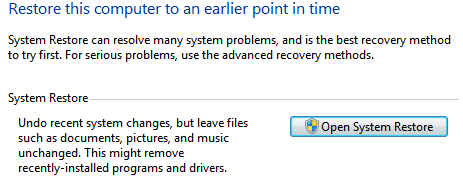
הגרסאות האחרונות של Windows, כולל Windows Vista ו- 7, כוללות תכונה של גיבוי ושחזור בלוח הבקרה. תכונה זו מאפשרת לך להחזיר את המחשב שלך למצב קודם באמצעות האפשרות Open System Restore (שחזור מערכת), שמתחילה בתהליך פשוט שבאופן בסיסי מחזיר את המחשב למצב קודם.
זה קל, אבל יש נושא קריטי אחד - אתה באמת צריך נקודת שחזור שתוכל לשחזר ממנו! זה לא נדיר שמחשבים ישלחו עם מחשב שכבר הוגדר, אבל אם אתה או היצרן לא עשית זאת, תצטרך להשתמש בשלבים שלהלן.
הסר התקנה של תוכניות לא רצויות
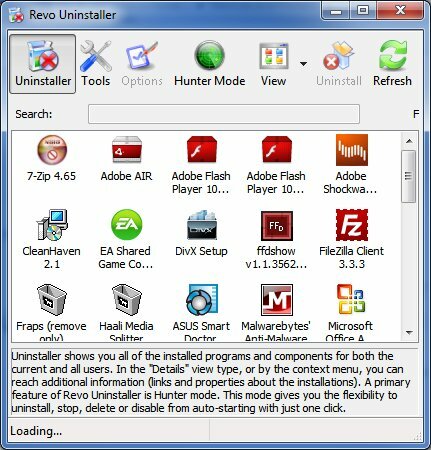
הצטברות הדרגתית של תוכנה במחשב מביאה לעתים קרובות לביצועים מופחתים ולהסרת ההתקנה של התוכנה תוכנות שלא הגיעו למחשב האישי שלך משפרות לרוב את הביצועים - או לפחות פונות שטח בכונן הקשיח. מומלץ לבצע הסרת התקנה של תוכנות לא רצויות.
ניתן להסיר את התקנת מרבית התוכנות באמצעות הכלי תוכניות ותכונות בלוח הבקרה של חלונות, אך חלקן עשויות להיות עקשניות ומסרבות לבצע התקנה נכונה. אני מציע להשתמש מסיר Revo מתקן מסדרת Revo ירדוף את תוכנת הכוח שלך קרא עוד , או תוכנית דומה, לדאוג לתוכניות שמסרבות לעזוב בשקט.
לנקות את הרישום של Windows

ברגע שתסיר את ההתקנה של תוכנית, היא נעלמה, נכון? למעשה, זה לא תמיד המקרה. Windows כולל מסד נתונים המכונה הרישום הכולל מידע על תוכנות המותקנות, ובמשך תקופה זו הסרת ההתקנה של תוכנית נועדה באופן תיאורטי להסיר את רשומות הרישום של התוכנית, וזה לא תמיד קורה. רישום נפוח יכול לפעמים להפחית את הביצועים, ולכן כדאי לנסות ולהפוך אותו לחדש.
יש הרבה כלי ניקוי רישום חמש מנקי הרישום החינמיים המובילים המשפרים את ביצועי המחשבניקוי הרישום לעתים רחוקות ישפר את ביצועי Windows וזה מסוכן. עם זאת, רבים נשבעים על ידי שואבי הרישום. גם אתה? לפחות השתמש באחד הכלים האלה מכיוון שהם הבטוחים ביותר שתמצאו. קרא עוד , אבל מנקה מרשם היא האפשרות שמקבלת את ההמלצה המובילה שלנו. כל כלי שתשתמש בו, זכור ליצור גיבוי של Windows (זכור את התכונה 'גיבוי ושחזור') מכיוון שתמיד יש, מאוד סיכון קל לנזק ברישום שעלול לפגום במחשב שלך.
השבת תוכניות הפעלה
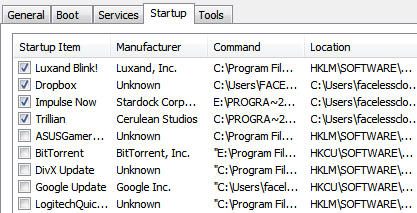
גם לאחר הסרת ההתקנה של תוכניות לא רצויות, ייתכן שעדיין נתקל בבעיות עם זמני אתחול איטי אם יש לך יותר מדי תוכניות שמנסות להפעיל כאשר המחשב שלך מופעל.
כדי להשבית תוכנות מסוימות, עבור לסרגל החיפוש של Windows והקלד את "msconfig כיצד לפתור את חלונותיך בכלי השירות MSconfigכלי תצורת המערכת (או MSconfig.exe) משמש לניהול התהליכים שקורים כאשר מערכת ההפעלה של Windows מאתחל. קרא עוד . " נווט אל לשונית ההפעלה וסקור את התוכניות המפורטות. אלה התוכניות שנטענות כאשר המחשב שלך מופעל. באפשרותך להשבית תוכניות ספציפיות על ידי ביטול בחירת תיבת הסימון שלהם ולחיצה על אישור.
אם אתה מגלה שביטלת תוכנית שהיא מועילה באמת, אתה תמיד יכול לחזור ל- msconfig ולהפעיל את התוכנית שוב.
שחזר ברירות מחדל של Windows
עם הזמן אתה עשוי לבצע שינויים במספר תכונות קריטיות של Windows. קשה לכסות את כל התכונות היחידות ב- Windows שניתן לשחזר להגדרות ברירת המחדל, אך הנה כמה שבדרך כלל משנים ומשוחזרים בקלות. שים לב שההוראות שלהלן מיועדות למחשבים המשתמשים ב- Windows 7.
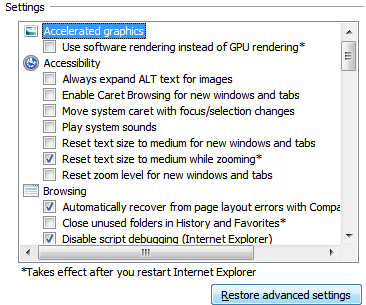
שחזר ברירות מחדל לדפדפן
אם אתה משתמש ב- Internet Explorer, אתה יכול להשתמש בתפריט אפשרויות האינטרנט בלוח הבקרה של Windows. ישנם לחצני ברירת מחדל בכרטיסיות אבטחה, פרטיות, תוכניות ומתקדמים. ל- Google Chrome ול- Firefox יש לחצנים דומים בתפריטי האפשרויות שלהם.
שחזר ברירות מחדל של חומת האש
ניתן למצוא את אפשרויות חומת האש של Windows בלוח הבקרה של Windows. יש שחזר ברירות מחדל של חומת האש אפשרות בתפריט אפשרויות שמאל. שים לב שייתכן שלא תרצה לשחזר זאת לברירת המחדל אם ביצעת שינויים ספציפיים בכללי חומת האש.
תיקיות
ה אפשרויות תיקיות ניתן לגשת לחלון מלוח הבקרה של Windows. ה לשחזר את ברירות מחדל האפשרות נמצאת בפינה הימנית התחתונה.
ספריות
לחץ באמצעות לחצן העכבר הימני על ספריות ואז לחץ על סמל שחזר ספריות ברירת מחדל. אתה יכול למצוא את סמל הספריות במסגרת השמאלית של סייר Windows.
שחזר את נגן המדיה שלך
לרוב נגני המדיה יש אפשרות שתאפשר לכם לפרק את ספריית המדיה הנוכחית שלכם ולבנות אותה מחדש מאפס. זה לא רעיון רע אם קבצי המדיה שלך הפכו לבלגן.
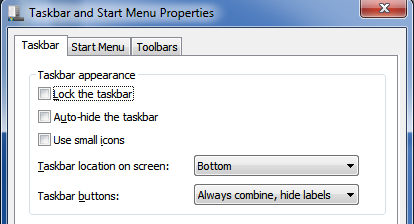
תפריט התחל
ניתן להחזיר את תפריט התחל להגדרות ברירת המחדל שלו על ידי לחיצה ימנית על התחל (או על סמל התחל), כניסה אל נכסים ולחץ על התאמה אישית כפתור. ה השתמש בהגדרות ברירת מחדל כפתור יופיע בתחתית חלון התאמה אישית של תפריט התחלה.
שורת המשימות
לחץ באמצעות לחצן העכבר הימני על סרגל המשימות, ואז לחץ על נכסים. באופן מוזר, אין כפתור ברירת מחדל. הגדרות ברירת המחדל הן כדלקמן; כל האפשרויות תחת מראה שורת המשימות לא מסומן, מיקום שורת המשימות מוגדר לתחתית, לחצני שורת המשימות מוגדרים לשילוב, הסתר תוויות תמיד.
הסר התקנים ומדפסות ישנות
ה מכשירים ומדפסות החלק בלוח הבקרה של Windows הוא המקום אליו אתה צריך להסיר חומרה היקפית שכבר אינה בשימוש. לרוב אין לכך השפעה על הביצועים, אך יש יתרונות אחרים - לדוגמה, הסרת מספר מדפסות ישנות עשויה להפוך את ההדפסה לאינטואיטיבית יותר.
סיכום
ביצוע השלבים הבאים אמור להחזיר את המחשב למצב כמעט חדש. זה לא שלם כמו התקנת Windows מחדש, ותהליך זה אינו מומלץ אם אתה מנסה לשחזר את המחשב שלך לאחר התקפה זדונית. אם אתה פשוט מנסה לזרז את המחשב שלך, לצמצם את העומס או לנגב אותו נקי עבור משתמש חדש, השלבים שלמעלה צריכים להיות מספיקים.
מתיו סמית הוא סופר עצמאי המתגורר בפורטלנד אורגון. הוא כותב ועורך גם עבור מגמות דיגיטליות.


